Otevřete Nastavení zámku aplikací
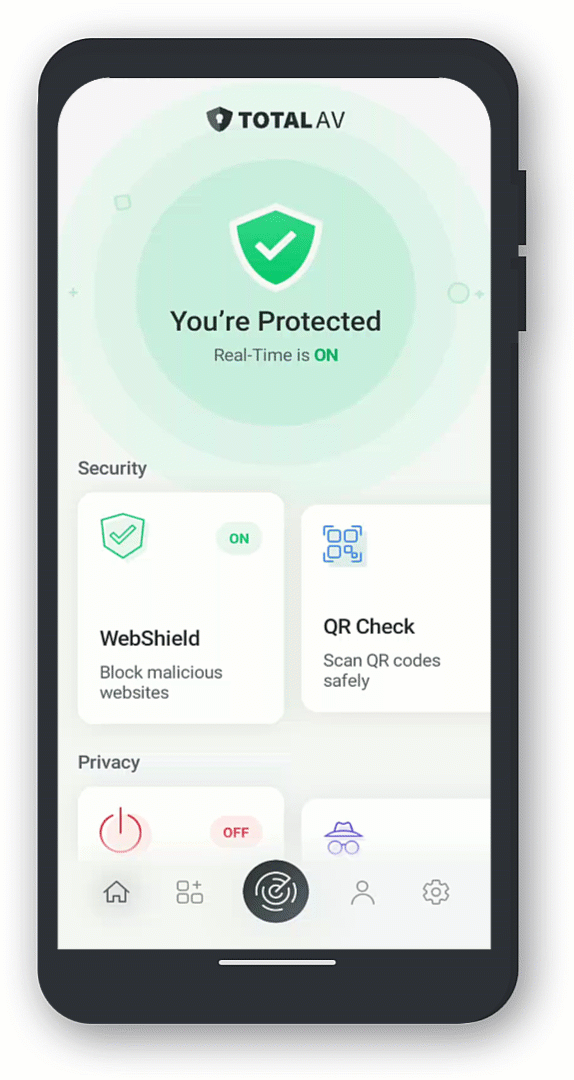
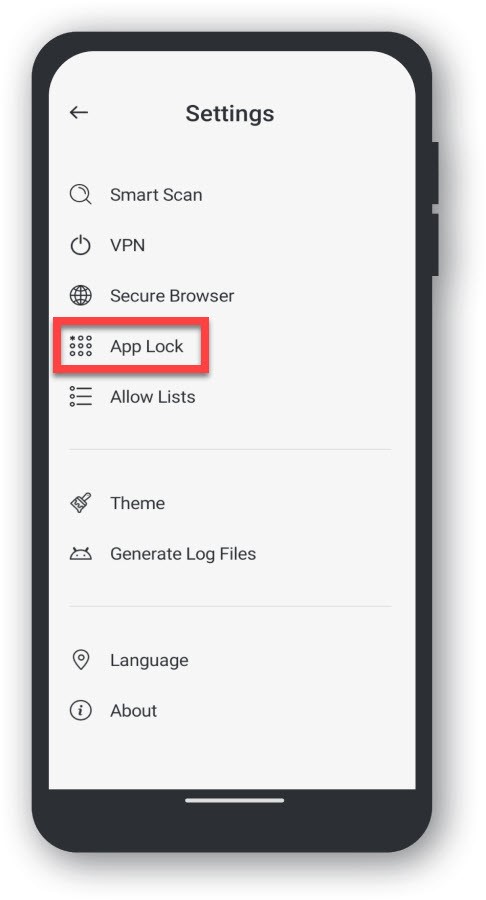
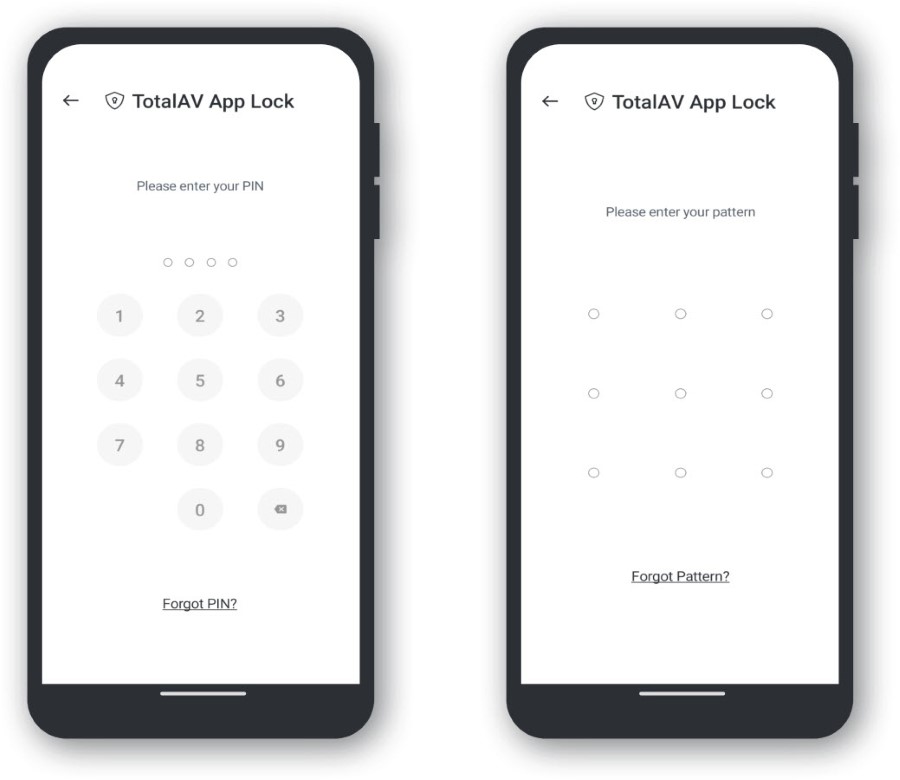
Vítejte na hlavním panelu nastavení zámku aplikace!
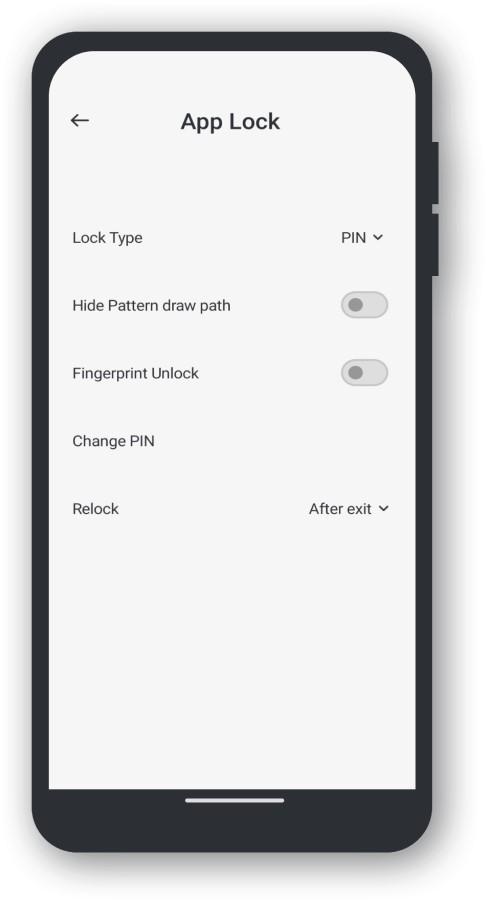
Zde můžete provést následující:
– Udělejte to tak, že přejdete na Typ zámku a změníte jej na preferovanou metodu zámku.
– Udělejte to tak, že klepnete na na přepínač, kde je napsáno „Skrýt cestu kreslení vzoru“
– Umožňuje vašemu biometrickému odemykat aplikace namísto tradiční metody PIN / Pattern lock
– Chcete-li to provést, jednoduše klepněte na na Změnit PIN / vzor
*After Exit** – Ukončení / Zavření aplikace.
*Po vypnutí obrazovky** – Když je obrazovka buď vypnutá, nebo přejde do režimu spánku.
*Vlastní čas** – Zadejte dobu, po kterou se má aplikace po odemknutí uzamknout.